حار

AnyRec Screen Recorder
قم بتسجيل مقاطع فيديو MP4 على iPhone بكل سهولة.
تحميل آمن
3 طرق خطوة بخطوة لتسجيل مقاطع فيديو MP4 على iPhone 16
من السهل تسجيل مقاطع الفيديو على iPhone من خلال مسجل الشاشة المدمج. ولكن قد تجد أن التسجيلات كلها بتنسيق HEVC بدلاً من MP4 الشائعة الاستخدام. فكيف تسجل مقاطع فيديو MP4 على جهاز iPhone الخاص بك لتحميلها أو إرسالها بسهولة؟ بعد إصدار iOS 11 ، فإن التنسيق الافتراضي لمقاطع فيديو iPhone هو HEVC (ترميز الفيديو عالي الكفاءة) ، وهو صغير بجودة عالية ولكنه غير متوافق مع العديد من الأجهزة والأنظمة الأساسية. يمكنك معرفة كيفية تسجيل MP4 على جهاز iPhone الخاص بك عن طريق تغيير الإعدادات. وتوفر هذه المقالة أيضًا مسجل شاشة احترافيًا لك.
قائمة الدليل
كيفية تسجيل MP4 على iPhone من خلال Windows/Mac كيفية تسجيل MP4 على iPhone عن طريق تغيير الإعدادات أفضل طريقة لتحويل MOV المسجل إلى MP4 الأسئلة الشائعة حول كيفية تسجيل MP4 على iPhoneكيفية تسجيل MP4 على iPhone من خلال Windows/Mac
ليست هناك حاجة لضبط الإعدادات الافتراضية من وقت لآخر أو تنزيل تطبيقات الطرف الثالث على جهاز iPhone الخاص بك ، ويمكنك استخدامها AnyRec Screen Recorder لتسجيل MP4 على جهاز iPhone الخاص بك من خلال Windows / Mac. يوفر مسجل هاتف لمساعدتك على عكس شاشة iPhone والتقاطها على الكمبيوتر. يدعم مسجل الشاشة القوي هذا العديد من التنسيقات الشائعة ، بحيث يمكنك بسهولة تسجيل MP4 على iPhone. علاوة على ذلك ، يمكنك ضبط إعدادات التسجيل للحفاظ على الجودة العالية.

قم بتسجيل MP4 و MOV و AVI و FLV و GIF والمزيد من التنسيقات على iPhone من خلال الانعكاس.
قم بتغيير المشفر والجودة ومعدل الإطارات والدقة للحفاظ على الجودة العالية.
مسجل هاتف مصمم لضبط موضع شاشة iPhone وحجمها واتجاهها.
أضف رسومات في الوقت الفعلي باستخدام الأشكال والخطوط والنصوص والإبرازات ووسائل الشرح.
تحميل آمن
تحميل آمن
الخطوة 1.قم بتنزيل وتشغيل AnyRec Screen Recorder مجانًا على جهاز Windows/Mac الخاص بك. قبل تسجيل MP4 على iPhone، تحتاج إلى تغيير إعدادات الإخراج. انقر على زر "القائمة" وزر "التفضيلات". ثم يمكنك النقر فوق الزر "الإخراج" وتحديد تنسيق MP4 من القائمة المنسدلة "تنسيق الفيديو" لتسجيل MP4 على iPhone.

الخطوة 2.ارجع إلى الواجهة الرئيسية وانقر على زر "Phone Recorder" على الواجهة الرئيسية وانقر على زر "iOS Recorder" لتسجيل MP4 على جهاز iPhone الخاص بك.

الخطوه 3.بعد ذلك، يجب عليك توصيل جهاز iPhone وجهاز الكمبيوتر الخاص بك بنفس شبكة WiFi واتباع الدليل أدناه لعرض شاشة iPhone على جهاز الكمبيوتر. كل ما عليك فعله هو فتح وظيفة "Screen Mirroring" على جهاز iPhone الخاص بك والنقر فوق AnyRec Screen Recorder زر.
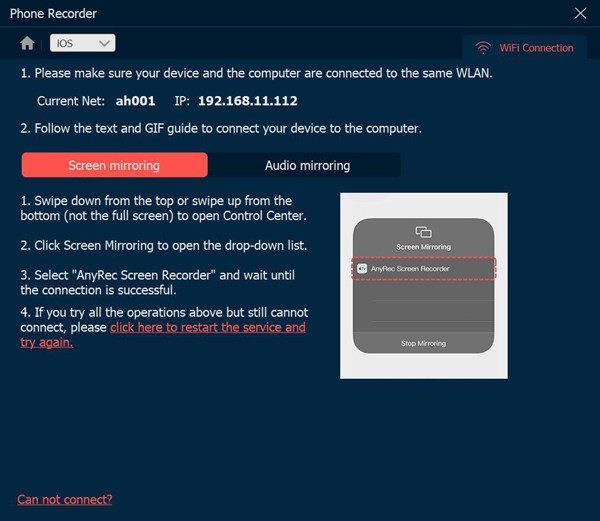
الخطوة 4.قم بتغيير الدقة، وقم بتدوير شاشة الالتقاط، وقم بتعديل طول التسجيل كما تريد. إذا تم الانتهاء من جميع الإعدادات، يمكنك النقر فوق الزر "تسجيل" لبدء تسجيل MP4 على جهاز iPhone الخاص بك. وأخيرًا، يمكنك العثور على التسجيلات بالنقر فوق الزر "سجل التسجيل".

كيفية تسجيل MP4 على iPhone عن طريق تغيير الإعدادات
على الرغم من أن التنسيق الافتراضي لجهاز iPhone هو HEVC ، إلا أنه يمكنك أيضًا تغيير الإعدادات لتسجيل مقاطع فيديو MP4 على iPhone. ما عليك سوى اتباع الخطوات التفصيلية أدناه:
الخطوة 1.قم بتشغيل تطبيق "الإعدادات" على جهاز iPhone الخاص بك وانتقل لأسفل للنقر على زر "الكاميرا".
الخطوة 2.بعد ذلك، يمكنك النقر فوق الزر "التنسيقات" ثم النقر فوق الزر "معظم التوافق" لتعيين MP4 كتنسيق افتراضي.
الخطوه 3.يمكنك أيضًا تغيير الدقة ومعدل الإطارات. سيتم تطبيق الإعدادات على جميع مقاطع الفيديو التي تم التقاطها وتسجيلها على جهاز iPhone الخاص بك. بهذه الطريقة ، يمكنك تسجيل MP4 على جهاز iPhone الخاص بك.
الخطوة 4.اسحب لوحة التحكم للأسفل، ثم اضغط على زر "التسجيل" للقيام بذلك سجل الشاشة على iPhone 12/11/10.
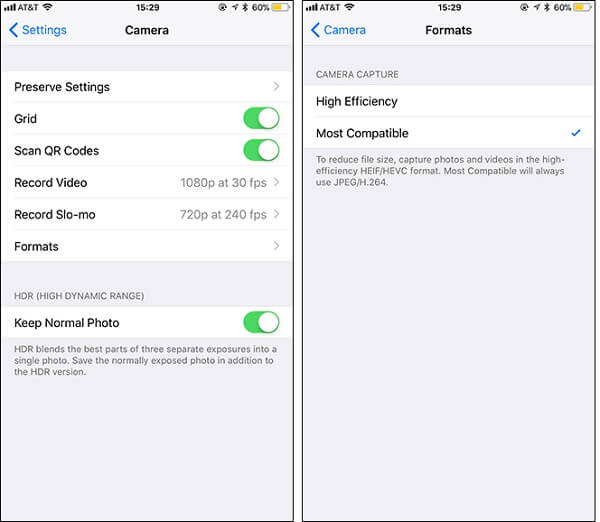
أفضل طريقة لتحويل MOV المسجل إلى MP4
فيما يلي طريقتان سهلتان لتسجيل مقاطع فيديو MP4 على iPhone. ولكن ماذا عن مقاطع فيديو HEVC المسجلة؟ تحتاج إلى الاعتماد على AnyRec Video Converter لتحويل جميع تسجيلات iPhone إلى MP4. يدعم تحويل مجموعة من مقاطع الفيديو في وقت واحد بسرعة 50x أسرع. باستخدام إعدادات الإخراج المخصصة ، يمكنك الاحتفاظ بالجودة الأصلية لتسجيلات iPhone MP4.

قم بتحويل تسجيلات HEVC إلى MP4 و MOV و AVI و MKV و FLV و GIF والمزيد على iPhone.
اضبط المشفر والدقة والجودة ومعدل الإطارات ومعدل البت للحفاظ على الجودة الأصلية.
تسريع GPU لمساعدتك على تحويل مجموعة من مقاطع الفيديو بسرعة في نفس الوقت.
توفير وظائف تحرير إضافية للاقتصاص ، والتقطيع ، والتدوير ، وإضافة المرشحات والتأثيرات ، وما إلى ذلك.
تحميل آمن
تحميل آمن
الخطوة 1.قم بتنزيل وتثبيت وتشغيل AnyRec Video Converter على نظامي التشغيل Windows/Mac. انقر فوق الزر "إضافة ملفات" لإضافة تسجيلات iPhone المطلوبة. يمكنك أيضًا سحب وإفلات مجموعة من مقاطع فيديو HEVC لإضافتها.

الخطوة 2.انقر على القائمة المنسدلة "تحويل الكل إلى" وحدد تنسيق MP4 من علامة التبويب "الفيديو". بهذه الطريقة، يمكنك الحصول على تسجيلات MP4 لجهاز iPhone. علاوة على ذلك، يمكنك النقر فوق الزر "ملف تعريف مخصص" لتغيير الدقة والجودة ومعدل البت.

الخطوه 3.انتقل إلى الواجهة الرئيسية واختر مسار التخزين المطلوب. ثم انقر فوق الزر "تحويل الكل" لتحويل HEVC/MOV إلى MP4.

الأسئلة الشائعة حول كيفية تسجيل MP4 على iPhone
-
لماذا يستخدم iPhone HEVC كتنسيق الفيديو الافتراضي؟
HEVC ، المعروف باسم ترميز الفيديو عالي الكفاءة ، دائمًا ما يكون صغير الحجم وجودة عالية. وبالتالي ، لحفظ مسار التخزين على جهاز iPhone و iOS 11 والإصدارات الأعلى ، قم بتعيين HEVC كتنسيق افتراضي.
-
كيفية تغيير التسجيلات إلى MP4 على iPhone؟
يمكنك العثور على العديد من تطبيقات تحويل الفيديو على App Store لتحويل تسجيلات HEVC إلى MP4 ، مثل MConverter و iConv وما إلى ذلك. بهذه الطريقة ، لن تحتاج إلى ضبط الإعدادات لتسجيل MP4 على iPhone.
-
ما الفرق بين MP4 و HEVC؟
على الرغم من أن HEVC له جودة مماثلة ويبلغ حجمه نصف حجم MP4 تقريبًا ، إلا أن MP4 أكثر توافقًا مع جميع الأجهزة والمشغلات والمنصات. وبالتالي ، من الأفضل تسجيل MP4 على جهاز iPhone الخاص بك لتسهيل التحميل.
استنتاج
قدمت المقالة أعلاه كيفية تسجيل MP4 على iPhone. من خلال تغيير الإعدادات ، يمكنك استخدام مسجل الشاشة الافتراضي لالتقاط مقاطع فيديو بتنسيق MP4 أو HEVC. يمكنك أيضًا استخدام ملف AnyRec Screen Recorder لتسجيل MP4 على iPhone بجودة عالية وإعدادات مخصصة. إذا كان لديك المزيد من الأسئلة ، يرجى الاتصال بنا الآن.
تحميل آمن
تحميل آمن
